データを取得した後に、近似式を作成したい、という場面が多々あると思います。ささって近似式を作成したいとき、Excelのソルバーを使うととても便利です。(もちろん、Pythonのライブラリ等を使う選択肢もありますが、Excelの方がささっと利用できて便利です)
Excelのソルバーは、初期時点では導入されていません。以下の手順を踏んで、ソルバーアドインをインストールしましょう。
ソルバーアドインのインストール方法
①ファイルを押します。
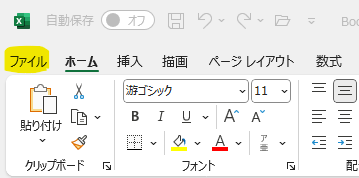
②下部にあるオプションを押します。

③アドインを選択して、設定のボタンを押します。
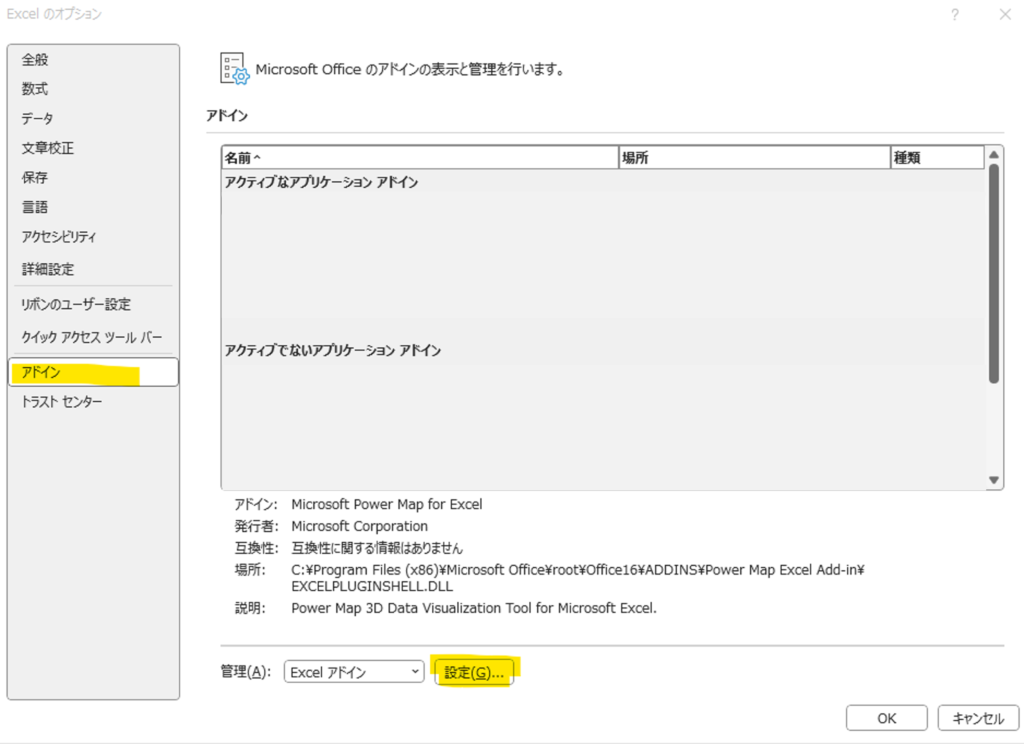
④ソルバーアドインにチェックをいれて、OKを押します。(ついでに分析ツールにチェックを入れておきましょう)
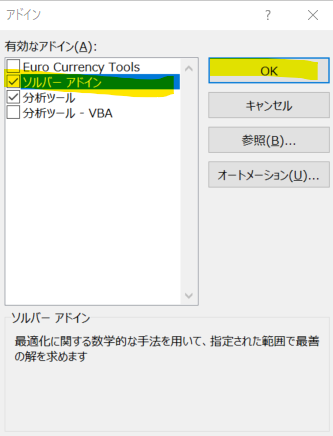
⑤Excelのシートに戻り、データのタブを選択しましょう。右にソルバーと表示されていれば、正常にソルバーアドインをインストールできています。

ソルバーアドインを使ってみよう
x + y + z = 7\\\\
x – y + z = 5\\\\
x + y – z = 1 \\\\
\end{align*}
を満たす、\(x\) , \(y\) , \(z\) をソルバーを使って求めよ。
①セルに \(x\) , \(y\) , \(z\) に関する初期値を入力します。今回はすべて1にします。(初期値に正解はありません)
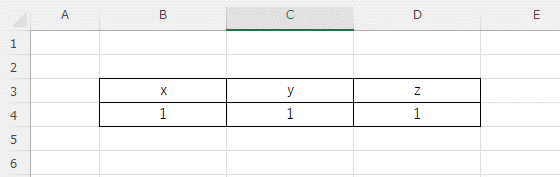
②連立方程式の左辺の計算を行います。
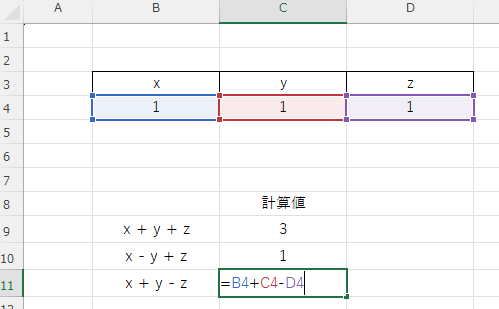
③左辺の計算結果と正解値(右辺の値)との誤差の2乗を計算します。
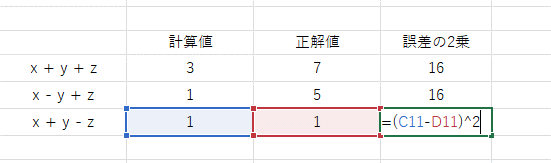
④誤差の2乗の累計和を計算します。
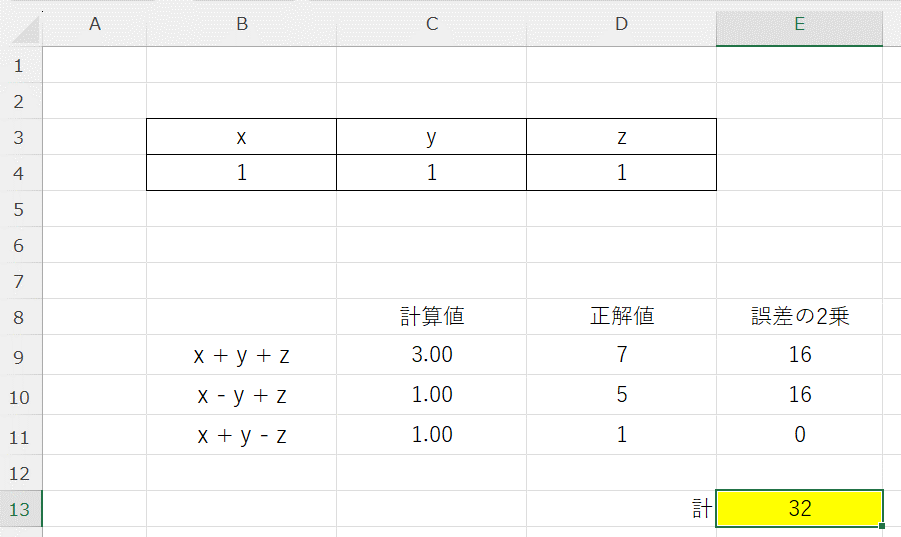
⑤データタブから右端のソルバーボタンを押します。

⑥目的のセルを誤差の2乗の累計和 (E13のセル)に、目標値を指定値の0に、変数セルをB4からD4に設定します。
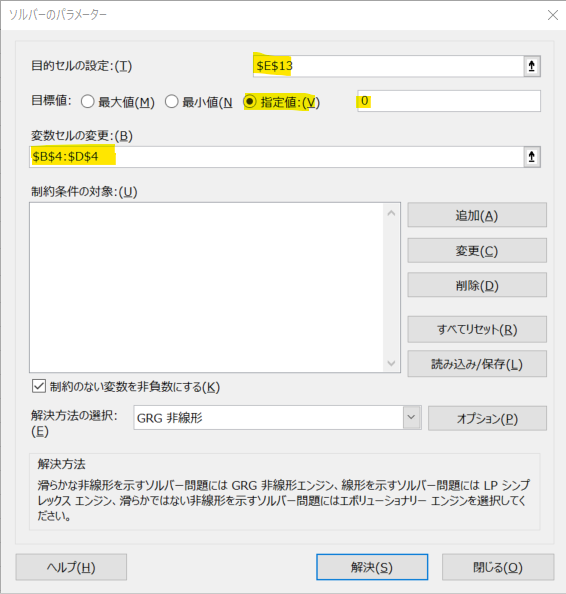
今回、\(x\) , \(y\) , \(z\) がすべて正であるかどうかは不明なので、チェックは外します。

⑧解決ボタンを押して、「ソルバーによって解が見つかりました。」の画面が出たら、解が上手く収束して計算できたことを示しています。OKボタンを押しましょう。
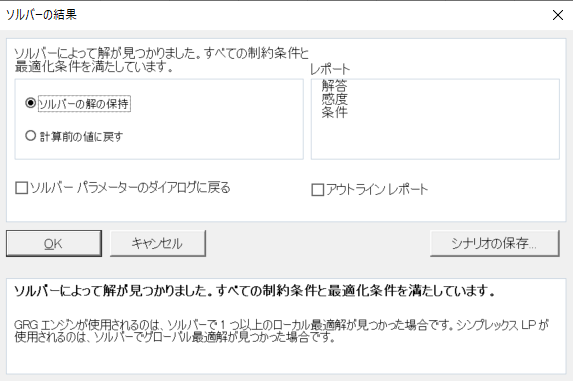
⑨計算結果を見ると、\(x=3\) , \(y=1\) , \(z=3\) と正しくに算出できていることがわかります。
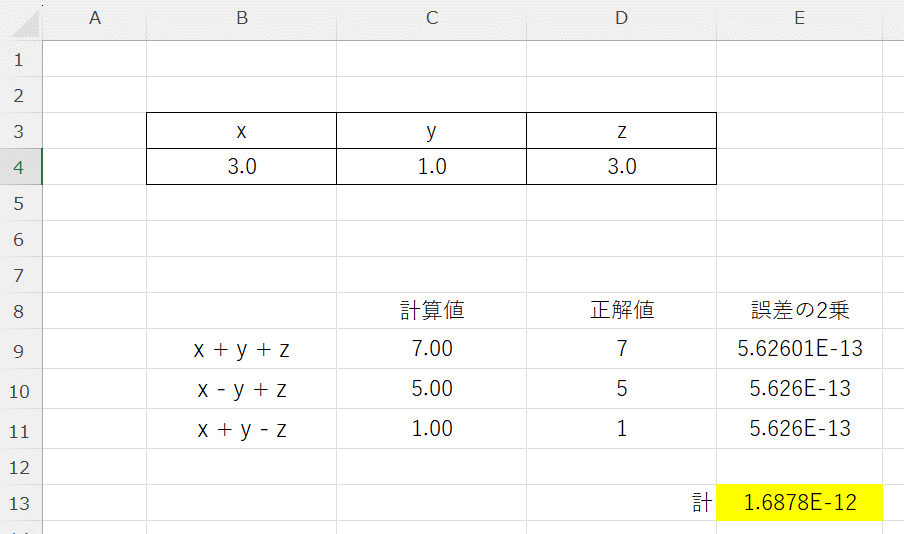

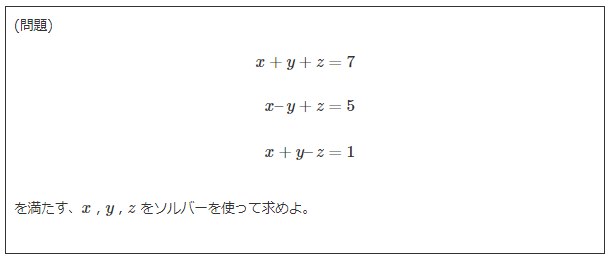
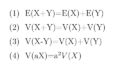
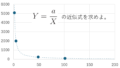
コメント